Como gravar audiolivros do iTunes em CD?
"Como é que eu gravar audiolivros do iTunes em CD? "
“Se existe um caminho, quais são as coisas que devo fazer para habilitá-lo?”
Essas são apenas algumas das dúvidas e dúvidas comuns de pessoas que querem ouvir audiolivros na maior parte do tempo. Ter a chance de ter todos os seus audiolivros mais procurados compilados em um CD para que você possa trazê-los e reproduzi-los em qualquer lugar que desejar adiciona conveniência aos ouvintes.
Sabemos que músicas ou mesmo audiolivros do iTunes são protegidos com o FairPlay Digital Rights Management (DRM) da Apple. Isso significa que os audiolivros da Apple que estão no formato AA/AAX ou no formato M4B só podem ser reproduzidos com o uso de dispositivos Apple ou dispositivos autorizados pela Apple. Portanto, não há como gravar diretamente os audiolivros do iTunes em um CD.
E mesmo que o uso de CD não seja tão popular quanto costumava ser antes, muitos carros ou players têm isso como um requisito, então essa pode ser a razão pela qual ainda existem pessoas que procuram maneiras de gravar audiolivros do iTunes em CD . Também compartilharemos com você uma das ferramentas mais eficazes e confiáveis que você pode usar, então é melhor você ler até o final se quiser saber o que é isso.
Guia de conteúdo Parte 1. Como remover o DRM dos audiolivros do iTunes?Parte 2. Como gravar audiolivros do iTunes em CD?Parte 3. Para Resumir Tudo
Parte 1. Como remover o DRM dos audiolivros do iTunes?
Como prometemos, apresentaremos a você a ferramenta que pode ajudá-lo a gravar audiolivros do iTunes em CD facilmente. Se você é usuário do Apple Music, ou tem uma conta no iTunes, sabe que é muito difícil fazer a transferência ou compartilhamento de arquivos dele. Isso ocorre porque esses arquivos são protegidos por restrições técnicas que os tornam inacessíveis a dispositivos que não são autorizados pela Apple ou dispositivos que não sejam da Apple.
Devido a isso, é realmente difícil transferir arquivos de audiolivros que você já baixou ou comprou e gravá-los em um CD para fins remotos. Uma boa notícia é que ainda podemos fazer algo a respeito. Você já ouviu falar sobre conversores profissionais e o que esses conversores profissionais podem fazer? A ferramenta que nos ajudará a gravar audiolivros do iTunes em CD é um conversor profissional, conhecido como o Conversor de música da Apple AMusicSoft.
Download grátis Download grátis
O AMusicSoft Apple Music Converter pode converter seus audiolivros, pois ele suporta vários formatos que são fáceis de transferir e gravar em um CD. Digamos, por exemplo, que você pode converta seu arquivo AA/AAX para MP3 para que você possa transferir quantos audiolivros desejar. E se você está preocupado que a qualidade dos audiolivros possa ser afetada e você não goste tanto quanto antes, este conversor profissional garantirá que os arquivos permanecerão sem perdas e fornecerão uma saída tão boa quanto a original .
Junto com a conversão de arquivos, ao usar o AMusicSoft Apple Music Converter para gravar audiolivros do iTunes em CD, o Digital Rights Management ou DRM também será diminuído, então agora você terá a chance de transferir ou converter facilmente seus arquivos de audiolivros. O AMusicSoft Apple Music Converter também é rápido e pode converter seus arquivos de audiolivros 10 vezes mais rápido do que o conversor médio. A interface deste conversor profissional também é muito fácil de entender e entender, e até mesmo iniciantes podem se familiarizar imediatamente com a forma como você vai navegar na interface do conversor profissional.
Para que você possa usar o conversor profissional, há três etapas que você deve seguir, apenas certifique-se de ter todos os recursos necessários para a instalação e inicialização do conversor profissional.
- Inicialmente, você tem que instalar o conversor profissional no seu dispositivo escolhido, digamos, por exemplo, um computador pessoal. O processo de instalação é quase o mesmo de como você instala outros aplicativos. Então, você pode agora iniciar a navegação dentro do conversor profissional para ver como ele funciona. Inicie a pré-seleção de audiolivros que você quer converter e gravar em um CD. Você tem a liberdade de escolher quantos audiolivros quiser, desde que tenha optado por usar o AMusicSoft Apple Music Converter.

- A segunda coisa que você precisa fazer é certificar-se de que criará uma pasta que servirá como armazenamento dos arquivos de audiolivros que você converterá. Para facilitar a identificação, você pode nomear a pasta de acordo com sua preferência. Há também uma opção onde você pode usar detalhes padrão, como o gênero da música, o título do álbum ou da música ou o nome do artista.
- Para a última etapa, você precisa tocar em “Converter”, e isso finalizará o processo de conversão. Em apenas alguns minutos você pode ter os audiolivros que você baixou do iTunes e gravá-los todos juntos em um CD.

Estas são as três etapas fáceis que você deve seguir quando optar por usar este conversor profissional. Se você deseja converter mais audiolivros que comprou ou baixou da Apple Music, basta seguir as mesmas etapas. Você também pode usar o conversor profissional se quiser converter músicas do Apple Music.
Parte 2. Como gravar audiolivros do iTunes em CD?
Agora que você leu sobre a ferramenta que pode usar para converter audiolivros que comprou ou baixou do iTunes, a próxima coisa que você precisa saber é como gravar audiolivros do iTunes em CD, especificamente aqueles que você converteu. Isso também se aplica a audiolivros sem DRM ou não protegidos pelo Digital Rights Management. Existem ferramentas gratuitas de gravação de CD que você pode usar como WinX DVD Author, BurnAware Free, Ashampoo Burning Studio Free, DVDStyler e DeepBurner Free. Se você já está pronto com seus audiolivros, vamos começar a gravar audiolivros do iTunes em CD.
- Usando seu computador pessoal ou dispositivo, você pode iniciar o Apple iTunes. Depois de abrir o aplicativo, vá para “Arquivo”, depois vá para “Adicionar arquivo à biblioteca” para que você possa escolher o que vai gravar em um CD, como vê na lista de arquivos que você converteu usando o AMusiSoft Apple Music Converter .
- Escolha o arquivo que você deseja gravar em um CD, clique com o botão direito do mouse e toque em “Adicionar à lista de reprodução”, depois vá em “Nova lista de reprodução”, para que você possa criar uma nova lista de reprodução que seja apenas sua.
- Depois de transferir todos os arquivos ou audiolivros para sua nova lista de reprodução, clique com o botão direito do mouse e toque em “Gravar lista de reprodução em disco” para iniciar a gravação do CD. Depois de ter feito todas as etapas, os arquivos de audiolivros serão codificados automaticamente para o arquivo CDA do CD.
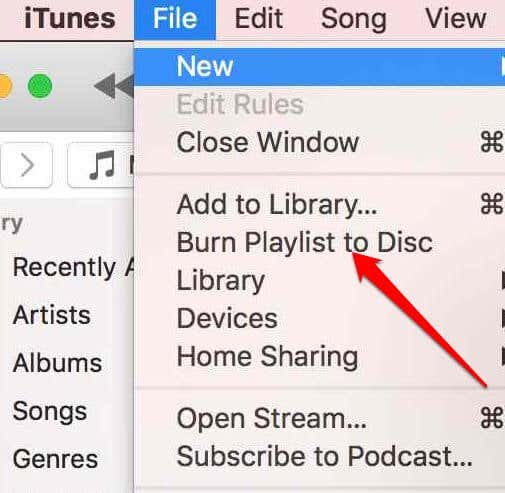
Depois de concluir essas três etapas, agora você pode ir a qualquer lugar que quiser enquanto ouve audiolivros. Agora, seja uma carona indo para casa ou uma caminhada indo para a escola ou para o escritório, você pode ouvir seus arquivos de audiolivro sem preocupações.
Parte 3. Para Resumir Tudo
Os passos sobre como gravar audiolivros do iTunes em CD são bem fáceis. Você só precisa se lembrar das coisas que você vai precisar e coisas que você deve fazer para poder continuar para o último passo. Ao analisar, esperamos que você tenha aprendido todas as coisas que você vai precisar sobre como gravar audiolivros do iTunes em CD. Também assumiremos o mesmo se você ainda estiver conosco enquanto lê nosso resumo do artigo. O privilégio de ter que conhecer o AMusicSoft Apple Music Converter e as coisas que ele pode fazer por você é realmente uma ótima experiência de aprendizado. Ter a habilidade de converter quase tudo que você conhece é realmente uma boa vantagem.
Você sempre pode usar a internet para identificar outras coisas, mas isso nem sempre garante os melhores resultados legais. Pode haver limitações, bem como desvantagens, principalmente se você não estiver familiarizado com alguns dos detalhes técnicos do procedimento. Por outro lado, é um grande prazer compartilhar com você todas essas coisas úteis com as quais você definitivamente pode se debruçar e usar como referência no futuro. Bem, para nossa recomendação mais confiável, sempre use o AMusicSoft Apple Music Converter; você nunca vai errar com este!
As pessoas também leram
Robert Fabry é um blogueiro fervoroso e um entusiasta que gosta de tecnologia, e talvez ele possa contagiá-lo compartilhando algumas dicas. Ele também é apaixonado por música e escreveu para a AMusicSoft sobre esses assuntos.